电脑录屏的软件有很多,录屏的方法也有很多,这里我给大家介绍两种很好用的电脑录屏方法 。
1、自带Xbox Game Bar工具
这款软件是windows 10/11 自带的录屏工具,主要目的是用于录制游戏,但实际功能可以录制电脑的任何屏幕画面 。使用起来也非常简单,步骤如下:
①、按win+G组合键,系统自动启动Xbox Game Bar 。
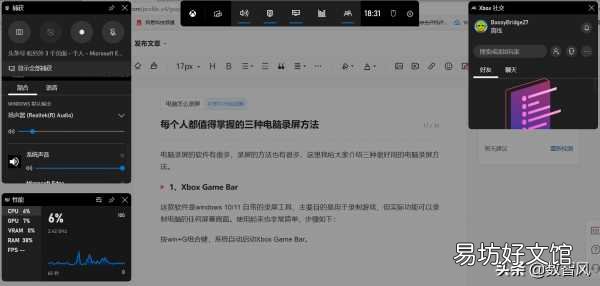
文章插图
②、点击“捕获”面板上的“圆点”按钮,系统就开始录制电脑屏幕,也可以使用win+alt+R快捷键来开始录制 。当然录制过程除了可以录制系统语音外,还可以开启麦克风录制人员的讲解 。开启麦克风可以通过点击“麦克风”图标来执行,也可以通过win+alt+M来执行 。如果希望截屏可以点击“照相机”按钮开始截屏,也可以使用win+alt+prtsc快捷键 。
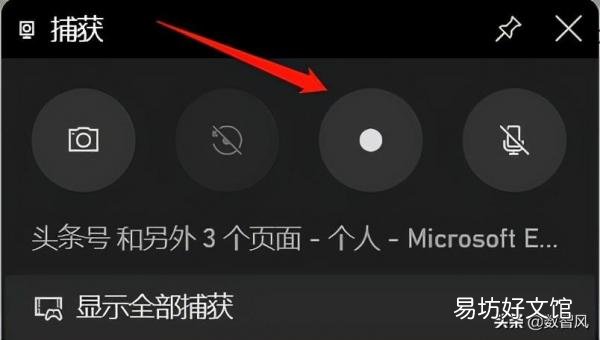
文章插图
③、所有通过Xbox Game Bar 捕获的视频或截图都会保存在【c:\用户\“用户名”\视频\捕获】的文件夹中 。但你录制完就可以在这个路径下来查看录制效果或分享出去 。
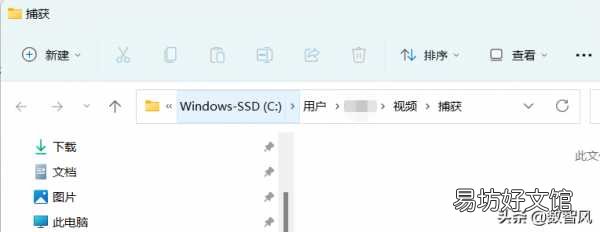
文章插图
2、专业Camtasia 工具
这是一款非常专业的屏幕录制和视频剪辑软件 。它不仅可以帮助我们录屏,录完屏还可以直接进行剪辑工作 。使用方法也很简单,详情如下:
①、首先下载camtasia软件,然后在本机安装 。安装好是英文版的,如果需要中文版,这需要安装中文汉化补丁 。全部安装完毕,双击桌面快捷方式启动 。
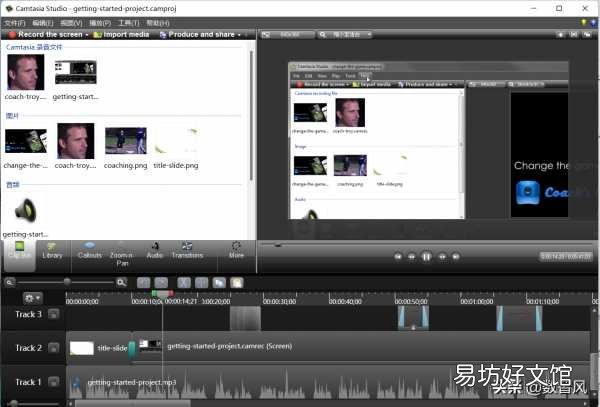
文章插图
②、首次启动会有视频介绍,喜欢的可以仔细学习一下,不喜欢的可以停止掉 。要开始录屏,按CTRL+R组合键即可快速启动录屏工具栏 。
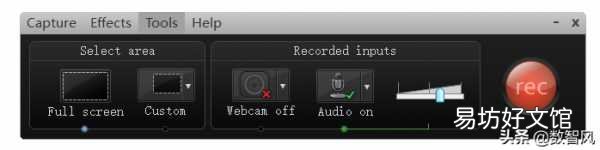
文章插图
③、点击录屏工具栏的REC红色按钮,就可以开始录屏 。当然也可以按F9快捷键开始录屏 。系统会自动倒计时3秒,倒计时结束后开始录屏 。
【电脑上录制视频的方法和软件推荐 如何用电脑录制视频】
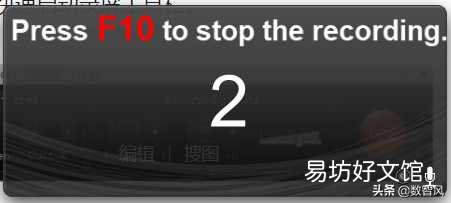
文章插图
④、但录屏完成后,可以按F10结束录屏,系统会自动进入视频预览界面 。如果视频效果非常OK,那么我们就可以选择右下角的“produce”按钮,直接保存共享 。如果觉得有点瑕疵需要编辑,这点击“save and edit”进入剪辑页面 。如果觉得非常糟糕,则可以点击“delete”按钮键视频删除 。
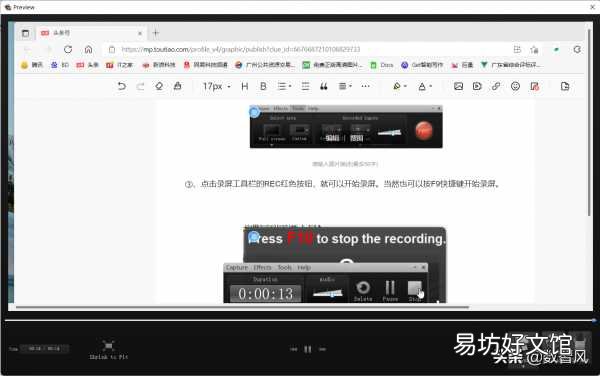
文章插图
总结
录屏的工具很多,这里介绍的两种工具都是我经常使用的录屏工具 。一个由windows 自带,简单快捷 。另一个是外国专业的工具,不仅可以录屏还可以编辑 。有兴趣的朋友可以尝试一下 。
推荐阅读
- 一文掌握一键关机重启电脑方法 电脑如何重启快捷键
- 教你打出上下角标的方法技巧 word上角标怎么打
- 将PPT投屏到电视的具体步骤 ppt怎么投屏到电视上
- 一览上古卷轴5游戏秘籍大全 老滚5代码大全
- 数据网络打开无法上网解决方案 数据网络打开了连不上网怎么回事
- 1分钟学会电脑截长屏的所有方法 电脑滚动截屏怎么弄
- 手把手教你快速传输文件的方法 手机用usb向电脑传文件
- 揭晓电脑品牌排行榜前十名 电脑一线品牌都有哪些
- 一览iPad2上市时间及价格 ipad2详细参数配置
- 消除照片水印简单操作教学 怎么去除照片上的水印







